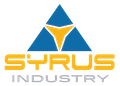Como parar o login automático no Outlook

fevereiro 8, 2022
Você sabe o que é login automático
Sempre que você entra no Outlook e ele já entra na conta, sem parar pela etapa de inserir e-mail e senha, isso quer dizer que o seu Outlook está no login automático.
Isso acontece porque você optou por salvar a senha ao adicionar sua conta de e-mail do Microsoft Exchange ao Outlook, dessa fora o programa fará o login automaticamente quando for inicializado.
Muitas pessoas fazem isso porque este recurso acaba sendo uma economia de tempo.
Porém, isso pode ser perigoso se outras pessoas tiverem acesso ao seu computador, ou se você normalmente não tem uma privacidade total, como por exemplo, usar frequentemente um computador do trabalho.
O risco está exatamente no caso de pessoas que você não conhece o caráter possa ter acesso a sua conta, contatos e outras informações e entrar sem a sua autorização em seus dados de conta.
Por isso é importante ter em mente que se você não tem o controle sobre a privacidade de seu computador e que outras pessoas podem ainda que de forma involuntária, entrar em sua conta do Outlook, então talvez o melhor seja desativar essa ferramenta,
Daqui pra frente poderá sempre definir sobre o que deseja fazer.
Assim, para evitar que usuários não autorizados acessem seus e-mails, você precisa desligar o login automático.
Fazendo isso o Outlook não salvará mais sua senha, portanto, você precisará digitá-la sempre que iniciar o programa, e ao sair da conta seus dados não ficam mais salvos e precisará digitá-los em seus próximos acessos.
Para cancelar o login automático é simples, siga o passo a passo a seguir e ao final, seu login precisará ser logado a cada acesso.
1
Abra o Microsoft Outlook, clique em “Arquivo”, selecione “Informações” no painel de navegação, clique no botão “Configurações da conta” e escolha “Configurações da conta” no menu para abrir a janela Configurações da conta.
2
Agora selecione a guia “E-mail”, se não estiver selecionada por padrão, e selecione sua conta do Exchange. Clique no botão “Alterar” para abrir a janela Alterar conta.
3
Clique no botão “Mais configurações” e selecione a guia “Segurança” para visualizar as configurações de segurança de sua conta do Exchange.
4
Agora uma coisa muito importante, marque a caixa “Sempre solicitar credenciais de logon” e clique em “OK” para salvar e aplicar as novas configurações.
5
Clique em “Avançar”, “Concluir” e depois em “Fechar” para fechar todas as janelas abertas. Digite a senha de sua conta do Exchange, se solicitado.
Pronto, fazendo esse processo, verás que seu login automático foi cancelado e ficarás mais tranquilo quando precisar acessar a sua conta, porque mesmo tendo que botar senha em todo acesso, terás a certeza que seus dados não foram invadidos e que os mantém sobre a sua mais tranquila proteção.
Agora com essa informação, poderás escolher quando poderá deixar a conta no login automático ou não, porque esse procedimento não é definitivo, ele poderá ser alterado em qualquer tempo.
Estes procedimentos, ajudam a deixar a sua conta mais segura.
Espero que que daqui pra frente possam estar optando sempre pela sua segurança, evitando deixar seu computador logado, seja no trabalho ou até mesmo em casa.
Lembrando que por ser um procedimento reversível, sempre que julgar oportuno pode cancelar, isso deixa tranquilo, porque em situações que se sinta seguro, deixo plugado, em situações que se sinta inseguro com relação ao controle de sua privacidade, então poderá cancelar.
Outra coisa importante é segurança do aplicativo, o Outlook é comprovadamente muito seguro, o que nos deixa tranquilos quanto a colocar nossos dados e senhas.